調子が良い時に聞くと更にノリノリになれる。
気分が落ち込んでいる時聞くと徐々に気分が上がって持ち直せる。
大事な試合前や、プレゼン前など、アップテンポな曲を聞くことで、気分を盛り上げて挑んだという経験がある方も多いのでは無いでしょうか?
「気分を盛り上げたいけど、今とっさにどんな曲があったか思い出せない」
「カラオケで、皆で盛り上がれる曲が知りたい」
というような方に向け、この記事ではアップテンポで気分が盛り上がる曲を厳選し、BEST30をご紹介します!
アップテンポ曲をBGMにオリジナルPV作成におすすめのソフトFilmoraを無料ダウンロード
1.アップテンポ曲BEST30
早速盛り上がるアップテンポ曲を厳選して30曲ご紹介します。
公式YouTubeでMVが公開されている曲はMVのリンクも載せておくので、気になった曲はぜひ聞いてみてくださいね。
| 番号 | アップテンポ曲 | 番号 | アップテンポ曲 | 番号 | アップテンポ曲 |
| ① | うっせぇわ/Ado | ⑪ | ヘビーローテーション/AKB48 | ㉑ | 楽園ベイベー/RIPSLYME |
| ② | 睡蓮花/湘南乃風 | ⑫ | LOVE&JOY/木村由姫 | ㉒ | Teenager Forever/King Gnu |
| ③ | うまぴょい伝説/Cygames | ⑬ | 波乗りジョニー/桑田佳祐 | ㉓ | 行くぜっ!怪盗少女-ZZ Ver.-/ももいろクローバーZ |
| ④ | ロマンスの神様/広瀬香美 | ⑭ | One Night Carnival/氣志團 | ㉔ | 夏祭り/Whiteberry |
| ⑤ | Rising Sun/EXILE | ⑮ | さくらんぼ/大塚愛 | ㉕ | ロコローション/ORANGE RANGE |
| ⑥ | ダンシング・ヒーロー/荻野目洋子 | ⑯ | 気分上々/mihimaru GT | ㉖ | Get Wild/TM NETWORK |
| ⑦ | 新宝島/サカナクション | ⑰ | 踊/Ado | ㉗ | スタンドバイミー/レミオロメン |
| ⑧ | Mela!/緑黄色社会 | ⑱ | A・RA・SHI/嵐 | ㉘ | シーソーゲーム/Mr.Children |
| ⑨ | 気まぐれロマンティック/いきものがかり | ⑲ | 夢見る少女じゃいられない/相川七瀬 | ㉙ | Garden/May J.feat.DJ KAORI,Diggy-MO', クレンチ&ブリスタ |
| ⑩ | 紅蓮華/LiSA | ⑳ | 女々しくて/ゴールデンボンバー | ㉚ | 浪漫飛行/米米CLUB |
2.カラオケで盛り上がる曲3つの共通項
紹介した30曲以外にもカラオケで盛り上がる曲は膨大にあります。
その全てを紹介することはできませんが、実はお王の場合これらの曲には共通するポイントがいくつかあります。
これらをおさえておけば
「いざ歌い始めてからイマイチ盛り上がっていないことに気づく」
というような事態は避けられるはずですよ!
①アップテンポ
バラードで盛り上げるにはハイレベルな歌唱力が必要になりますが、アップテンポな曲をチョイスすれば、上手い下手は関係なく、その場のノリで場を盛り上げることができるでしょう。
②皆が知っている
流行った時期があるなど、その場に居る人の多くが知っていることが盛り上げるためには重要です。
また、世代によって知っている馴染み深い曲は変わるため、一緒に行く人の世代によって鉄板曲を持っておくと安心ですよ!
また、先程紹介した30曲の中には、広い世代が認知している最大公約数的な曲もあります。
そういった曲を歌うのは無難に盛り上がれる選択と言えるでしょう。
③流れを汲む
カラオケという空間では、メンバーや流れによってなんとなく
「しんみりバラードを歌う」
「懐かしいアニソンを歌う」
などその場の流れがあります。
いくらアップテンポな曲だとしても、その場の流れを無視して歌ってしまうと白けてしまう可能性が高いでしょう。
空気を読んで、その場の流れを汲み、調和を乱さないのが基本です。
おすすめ記事:PCでゲームのかっこいいキル集・モンタージュ動画の作り方【AIモンタージュで自動作成】
3.アップテンポ曲をBGMにオリジナルPVを作ろう!
お気に入りのアップテンポ曲をBGMにオリジナルのPVを制作すれば、視覚からのアプローチも利用してよりモチベーションを上げたり、気持ちを盛り上げることができます。
「大事な試合前」
「緊張しがちな会議前」
など、勝負の直前に気持ちを上げるため、誰でも簡単にPV作成ができる動画編集ソフトFilmoraでオリジナルPVを作成し、お守りとしてスマホに入れておくのはいかがでしょうか?
3-1.Filmoraの特徴とは
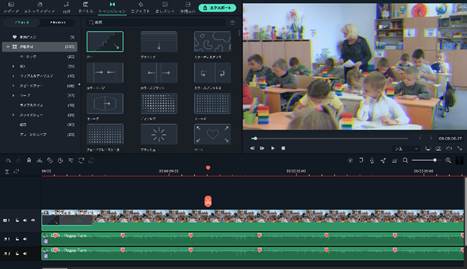
FilmoraはWondershare社製の動画編集ソフトです。
特徴として
- 動画編集初心者の方でも手軽に動画編集に取り組める直感的なインターフェイス
- ハイスペックな動画編集機能を豊富に搭載
- BGM、音声編集機能の充実
- 潤沢な搭載素材、テンプレート及び連携ストックサービス
などが挙げられます。
特にFilmoraは直感的操作を可能にするインターフェイスが特徴でしょう。
高度な機能を持ったソフトほど勉強時間や操作に時間がかかってしまいがちですが、FilmoraはAIなども活用した便利な機能を多数搭載しながら、動画編集初心者でも迷わず操作できる操作性を両立しています。
3-2.著作権フリー音楽搭載
気持ちを盛り上げるため、自己使用の範囲ではどんな音楽をBGMにしても問題になり得ません。
しかし、YouTubeやInstagramなどに動画をアップしたい場合には、著作権関係が問題になる可能性があります。
動画編集ソフトFilmoraには、インストール時点で200を超える著作権フリー音楽が搭載。
更にFilmstockタブには1,000を超えるBGM、サウンドが用意されています。
これらは全て著作権フリーです。
YouTube動画などのBGMやSE著作権問題は、Filmoraを使用する時点で解決できてしまいますよ。
3-3.オリジナルPVの作り方
実際に旅行や結婚式の動画、ゴルフやバスケなど今取り組んでいる競技のハイライトなどをアップテンポ曲と組み合わせて、オリジナルのPVを作成してみましょう。
Step1.インポート

Filmoraを起動し、PVに使用したい動画素材や楽曲をインポートします。
素材のインポートは「メディアタブ」に直接素材をドラッグ&ドロップすればOKですよ。
また、Filmoraの豊富な搭載BGMは「音楽タブ」に格納されています。
こちらからBGMを選ぶのも良いでしょう。
Step2.BGMを追加
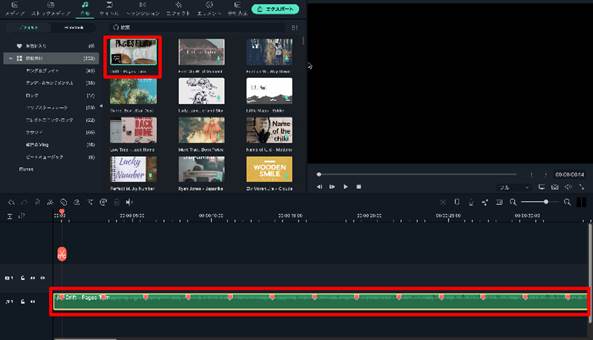
動画素材の前にビート検出したBGMを追加して、編集のベースとしましょう。
Filmoraに追加したアップテンポBGMを右クリックし「ビート検出」を選択します。
ソフトが自動で音楽を解析しビートを検出。ハイライトをBGMクリップに追加してくれました。
ハイライトの感覚を変更したい場合は再度BGMを右クリックして「ビートオプション」から編集可能です。
ビート検出が終わったらタイムラインにドラッグ&ドロップして追加しましょう。
Step3.動画をタイムラインへ
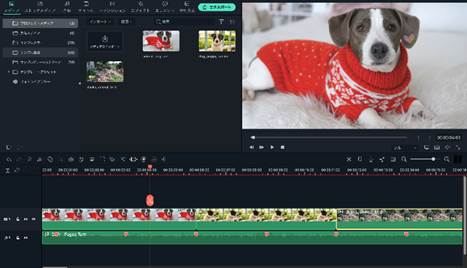
使用したい動画素材をタイムラインにドラッグ&ドロップしていきましょう。
有名経営者の名言、自身のプレイ集、家族や自宅のペット動画集など何でも構いません。とにかく自分のテンションが上がる動画を並べていきます。
先程ビート検出したことでBGMに合わせてハイライトが追加されています。
ハイライトを一つの目安にしてカットや追加していくとBGMのテンポに合った調和の取れたPVに仕上がるでしょう。
Step4.エフェクトなどを追加
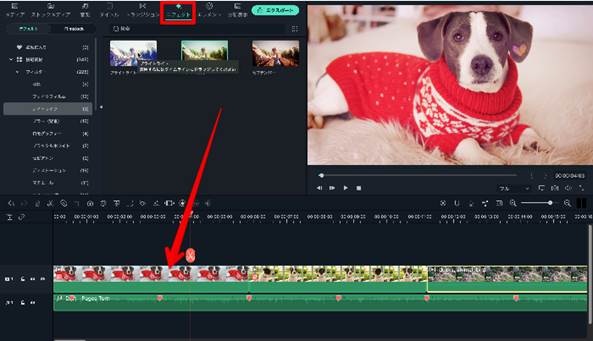
Filmoraには豊富なエフェクトやトランジション、テンプレート、アニメーションが用意されています。
これらをタイムラインに追加していくだけで、誰でもプロが作ったような動画が完成できるのも魅力の一つです。
プレビュー画面で効果や動きを確認しながらタイムラインにドラッグ&ドロップで追加していきます。
また、公式YouTubeチャンネルでは動画のクオリティが更にあがるテクニックを多数紹介しています。
基本をマスターした方はこれらも参考に是非更に上のレベルを目指してみましょう。
Step5.エクスポート
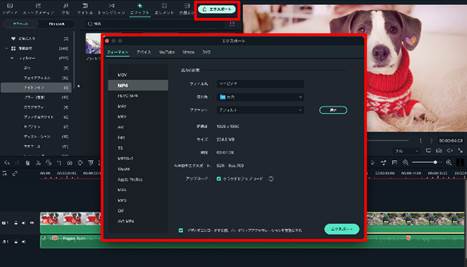
最後にプレビュー画面で再生し、満足できるPVができたら「エクスポート」をクリック。
出力形式や出力先を選択して「エクスポート」しましょう。
またエクスポート画面で「クラウドにアップロード」にチェックを入れるとWondershare Driveに動画をアップロードできます。
アップロードした動画は、生成されたURLを使ってスマホからダウンロードも可能ですよ。
まとめ
この記事では厳選したアップテンポで盛り上がる30曲を紹介しました。
お気に入りの一曲が見つかりましたか?
また、カラオケで盛り上がるための共通項や、テンションを上げるためのオリジナルPVの作り方についても解説しました。
Filmoraはこの記事で紹介したオリジナルPVはもちろん、YouTube動画やInstagram動画など、動画作成領域であればどのような用途でもおすすめできるソフトです。
無料版でも全ての機能が使用できます。
動画編集に興味がある方は、まずは無料版をダウンロードし、Filmoraの魅力を体感してみてはいかがでしょうか?






役に立ちましたか?コメントしましょう!